DataNumen Outlook Password Recovery V1.1.0.0 英文安装版
DataNumen Outlook Password Recovery是一款操作简单的outlook密码恢复工具,如果你的outlook文件不小心丢失了,可以尝试通过这款工具来进行修复,如果你忘记了密码的加密PST文件,那么这个工具,你可以很容易地恢复密码,并访问PST文件中的内容。
我们在使用win101909操作系统的时候可能就会遇到win101909键盘按w弹出工作区的情况。小编觉得我们可以在注册表编辑器中进行修改即可。详细内容请见下文~
win101909键盘按w弹出工作区:
1、右键点击Windows10桌面左下角的开始按钮,在弹出菜单中点击“运行”菜单项。
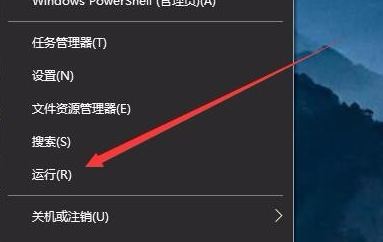
2、在打开的运行窗口中,输入命令regedit,然后点击确定按钮运行该命令。
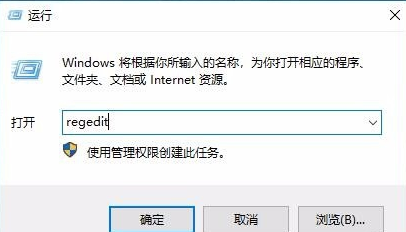
3、在打开的注册表编辑器窗口中定位到HKEY_LOCAL_MACHINESOFTWAREPoliciesMicrosoft注册表项。
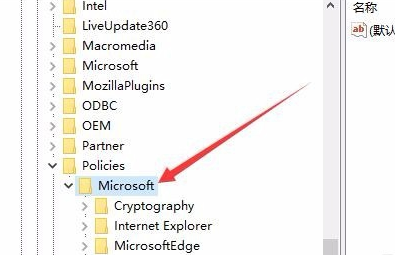
4、右键点击Microsoft注册表项,在弹出菜单中依次点击“新建/项”菜单项。
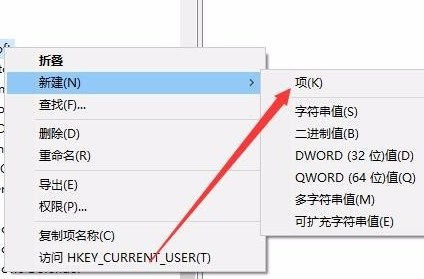
5、把刚刚新建的项重命名为WindowsINKWorkSpace
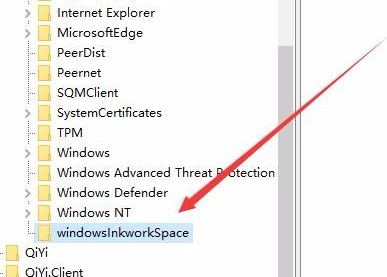
6、然后点击刚刚新建的注册表项,在右侧的空白位置点击右键,在弹出菜单中依次点击“新建/Dword(32位)值”菜单项。
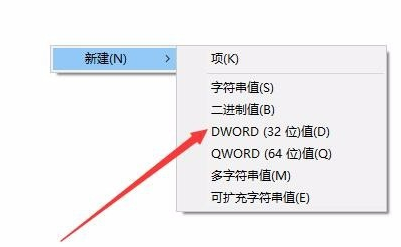
7、把刚刚建立的新注册表键值重命名为AllowWindowsInkWorkspace,同时右键点击该键值,在弹出菜单中点击“修改”菜单项。
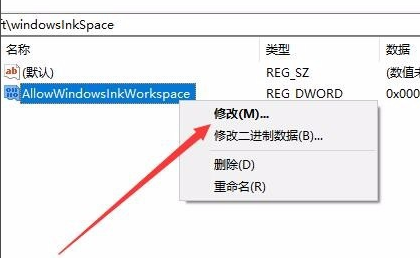
8、在弹出的编辑窗口中,把其数值数据修改为0,最后点击确定按钮。
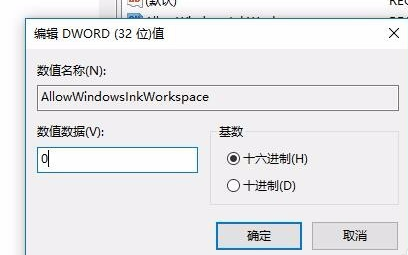
9、重新启动计算机后,可以发现Windows INK工作区菜单已成为灰色的了,这样就不会再出现误操作而弹出INK工作区了。
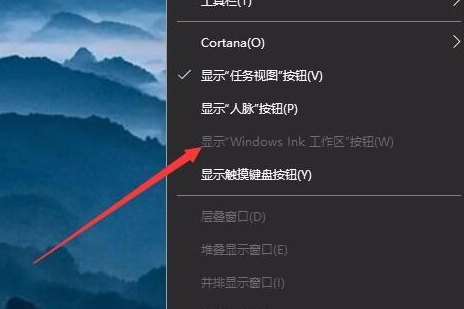
热门教程 周 月
万能Win11激活秘钥分享 Win11免费激活码
8次 2notepad++如何换行?notepad++自动换行设置方法
5次 3Windows7文件名太长无法打开怎么办?
5次 4联想笔记本安装原版Win10系统无法识别固态硬盘怎么办?
5次 5ssid是什么意思?ssid详细介绍
5次 6Win10专业版一直不断无限重启怎么办?
5次 7Win10有没有自带游戏?Win10系统自带的游戏在哪里
5次 8怎么卸载KB5006670更新?修复打印机0x00000709错误方法
4次 9Win10无法连接打印机并提示0x00004005错误代码怎么办?
4次 10怎么避开Steam启动游戏?免Steam启动游戏教程
4次Windows7文件名太长无法打开怎么办?
15次 2Win10加入Windows预览体验计划失败错误码0x800BFA07怎么办?
13次 3如何给PDF去除水印?编辑PDF文档有水印去除的方法
12次 4Win11系统管理员权限怎么获取?
12次 5怎么避开Steam启动游戏?免Steam启动游戏教程
12次 6Win7旗舰版无法添加打印机怎么回事?
11次 7Win11 PE安装教程 PE怎么安装Windows11详细教程
11次 8Win7系统卸载32位Office程序方法!
11次 9电脑怎么屏蔽某个特定网站?
11次 10Win10专业版一直不断无限重启怎么办?
11次最新软件